-
갤럭시 스마트폰으로 화면을 영상으로 담고 싶으신가요? 별도의 앱 설치 없이 상단 빠른 설정 창에 있는 '화면 녹화' 기능을 통해 간단하게 시작할 수 있습니다. 이 기능을 활용하면 게임 플레이나 앱 사용법 안내 등 다양한 영상을 손쉽게 제작하고 저장하여 다른 사람들과 공유할 수 있습니다.
갤럭시 핸드폰 화면 녹화 방법
가장 먼저, 갤럭시 핸드폰 화면 녹화 방법의 첫 단계는 화면 최상단을 손가락으로 가볍게 쓸어내려 빠른 설정 창을 여는 것입니다. 우리가 평소 와이파이나 데이터, 소리 모드를 변경할 때 자주 사용하는 바로 그 공간이에요.
이 빠른 설정 창은 갤럭시 스마트폰의 여러 가지 편리한 기능들을 빠르게 접근할 수 있도록 도와주는 아주 유용한 공간입니다. 알림을 확인하거나 간단한 설정을 변경할 때 매번 설정 메뉴 전체를 찾아 들어갈 필요 없이 이곳에서 해결할 수 있답니다.
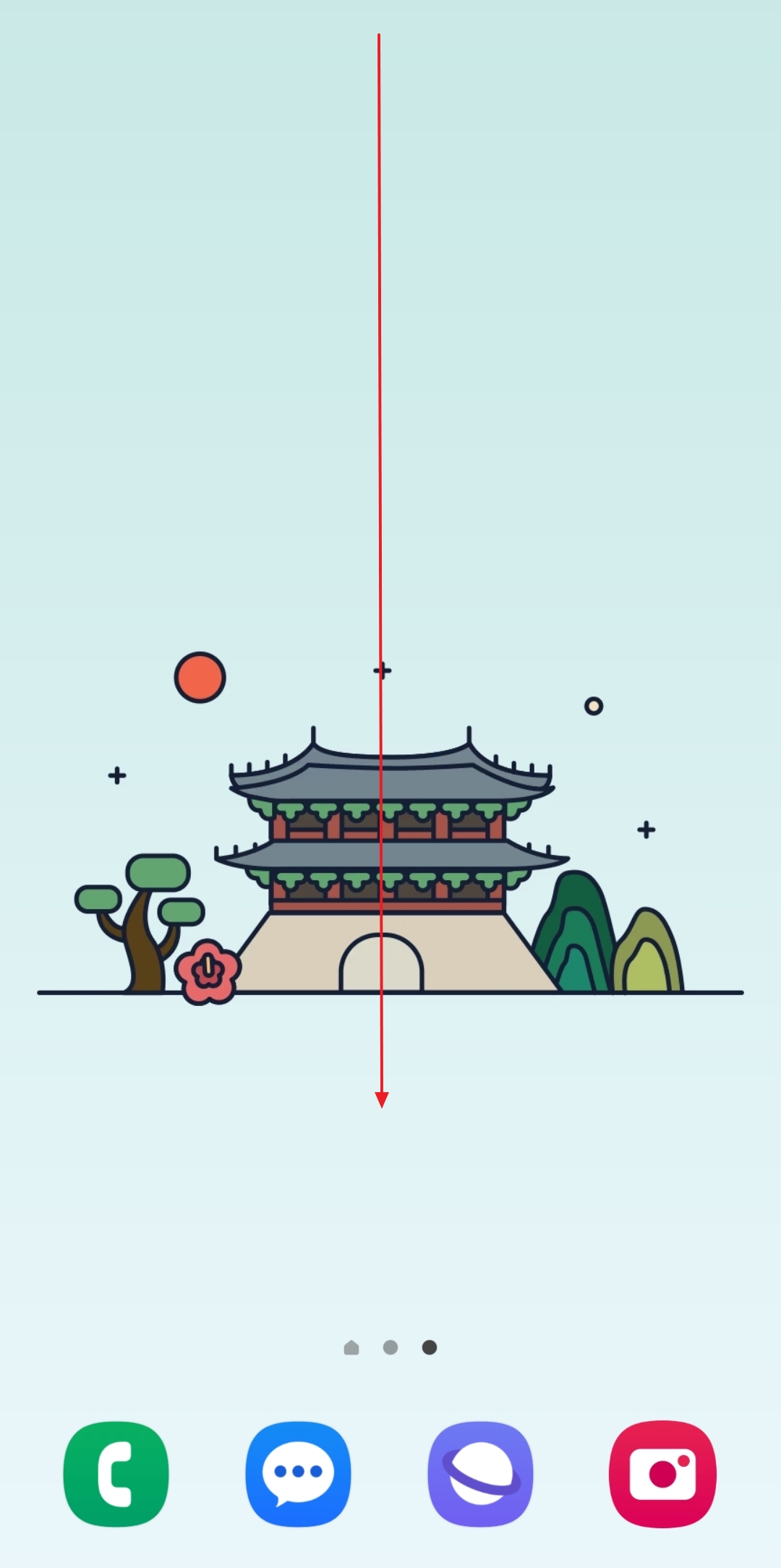
한 번 내린 빠른 설정 창을 다시 한번 아래로 쓸어내리면 숨겨져 있던 더 많은 기능 아이콘들이 나타납니다. 이렇게 창을 완전히 펼쳐야 화면 녹화 기능을 비롯한 모든 설정 버튼을 한눈에 확인할 수 있습니다.
처음에는 몇 개의 아이콘만 보이지만, 전체를 확장하면 손전등, QR 코드 스캔, 비행기 탑승 모드 등 훨씬 다양한 기능들을 발견할 수 있으니 꼭 끝까지 내려서 확인해 보세요.

이제 펼쳐진 아이콘들 중에서 '화면 녹화' 버튼을 찾아야 합니다. 만약 첫 페이지에 보이지 않는다면, 화면을 손가락으로 왼쪽으로 밀어서 다음 페이지로 넘겨보세요. 보통 두 번째나 세 번째 페이지에 위치해 있답니다.
스마트폰 설정에 따라 아이콘의 배열이 다를 수 있으니, 아이콘들을 꼼꼼히 살펴보며 비디오카메라 모양의 '화면 녹화' 아이콘을 찾아 터치해 주시면 됩니다.

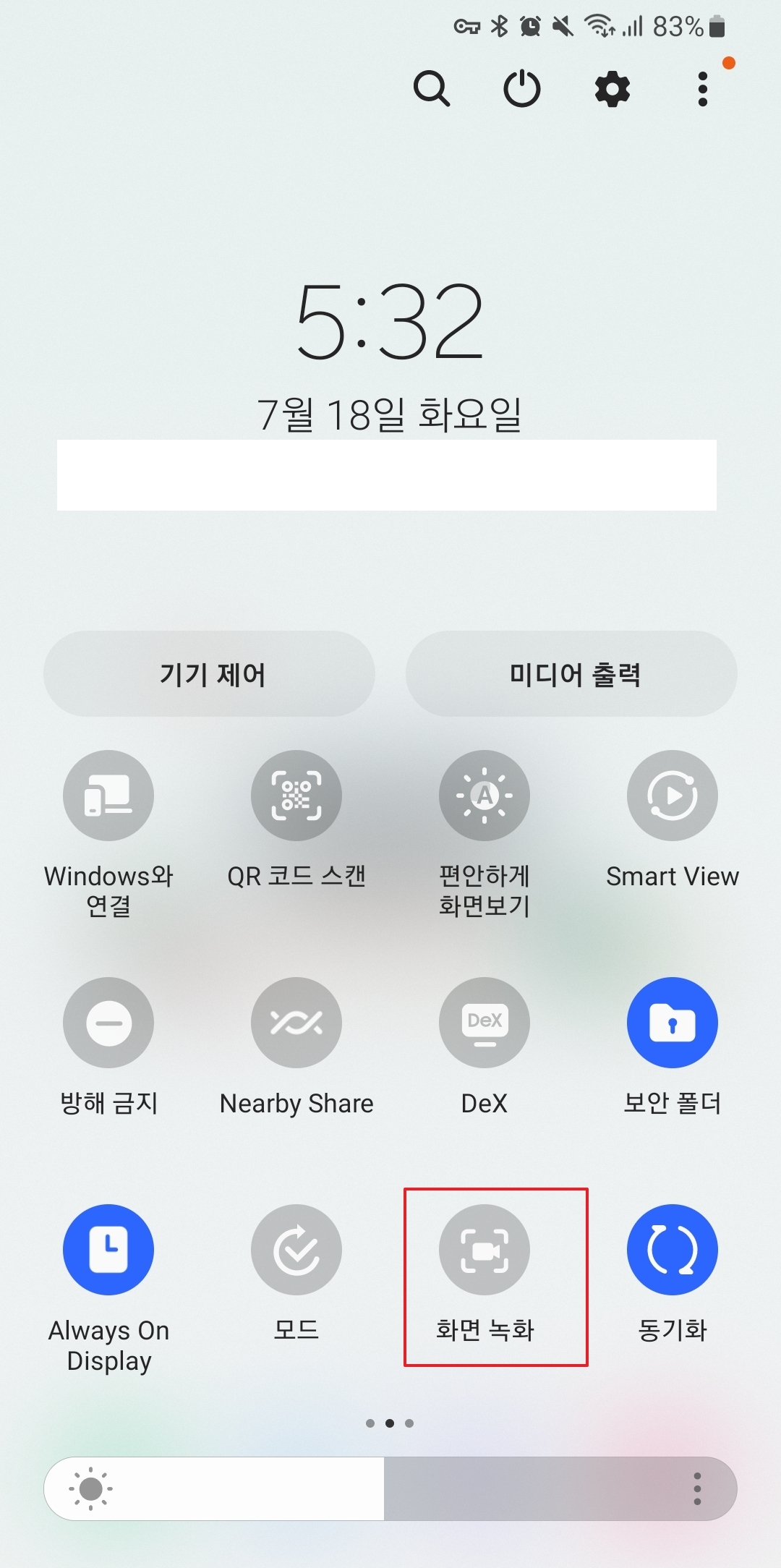
{"alt":"화면 녹화 아이콘을 찾기 위해 페이지를 넘기는 모습"} 녹화 아이콘을 누르면 바로 영상 녹화를 시작하기 전 중요한 설정을 선택하는 창이 나타납니다. 여기서 소리를 어떻게 녹음할지 결정해야 하는데, 선택지는 세 가지입니다.
'미디어'는 스마트폰 내부에서 재생되는 소리만 녹음하고, '미디어 및 마이크'는 내부 소리와 함께 주변의 목소리까지 함께 녹음합니다. 조용한 게임 영상 등을 만들고 싶다면 '미디어'를, 설명이 필요한 영상을 만든다면 '미디어 및 마이크'를 선택하는 것이 좋습니다. 또한 '누른 위치 표시'를 활성화하면 손가락 터치 지점이 하얀 점으로 표시되어 더욱 명확한 안내 영상을 만들 수 있습니다.
모든 설정을 마쳤다면, 파란색 '녹화 시작' 버튼을 눌러주세요. 이 선택 과정은 녹화 품질에 큰 영향을 미치므로 자신의 목적에 맞는 소리 설정을 신중하게 선택하는 것이 매우 중요합니다.
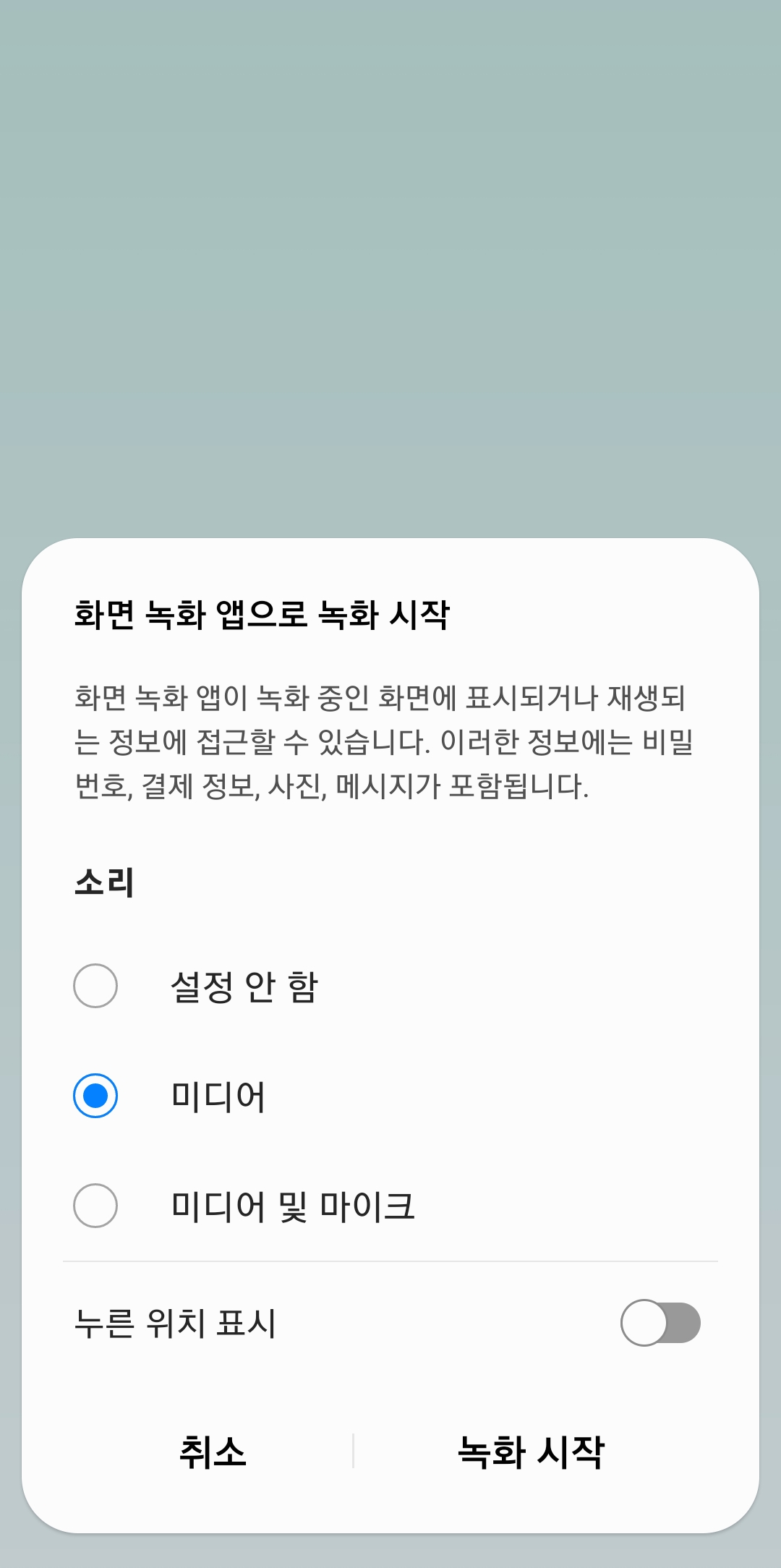
녹화 시작 버튼을 누르면 화면에 3초 카운트다운이 표시됩니다. 이 시간 동안 녹화할 화면을 미리 준비할 수 있습니다. 3, 2, 1 숫자가 사라지면 본격적인 녹화가 시작됩니다.
만약 기다리는 시간 없이 바로 녹화를 시작하고 싶다면, 카운트다운 중에 나타나는 '건너뛰기' 버튼을 누르면 즉시 녹화가 시작되니 참고해 주세요.

녹화가 시작되면 화면 오른쪽 위에 작은 제어 막대가 나타납니다. 이 막대를 통해 녹화를 잠시 멈추는 '일시정지'나 녹화를 완전히 끝내는 '정지' 버튼을 누를 수 있습니다. 펜 모양 아이콘을 누르면 화면에 직접 그림을 그리거나 글씨를 쓰는 것도 가능합니다.
녹화를 마치려면 네모 모양의 '정지' 버튼을 누르면 되고, 녹화된 영상은 스마트폰 갤러리에 자동으로 저장되어 바로 확인할 수 있습니다.


{"alt":"녹화 중 나타나는 일시정지 및 정지 제어 버튼"} 녹화된 영상의 화질이나 저장 위치 같은 세부적인 설정을 변경하고 싶다면, 스마트폰의 기본 '설정' 앱으로 들어가야 합니다. 홈 화면이나 앱 서랍에서 톱니바퀴 모양의 설정 아이콘을 찾아 눌러주세요.
이곳에서는 화면 녹화뿐만 아니라 스마트폰의 거의 모든 기능을 자신의 취향에 맞게 조절할 수 있으니, 여러 메뉴를 둘러보며 익숙해지는 것을 추천합니다.
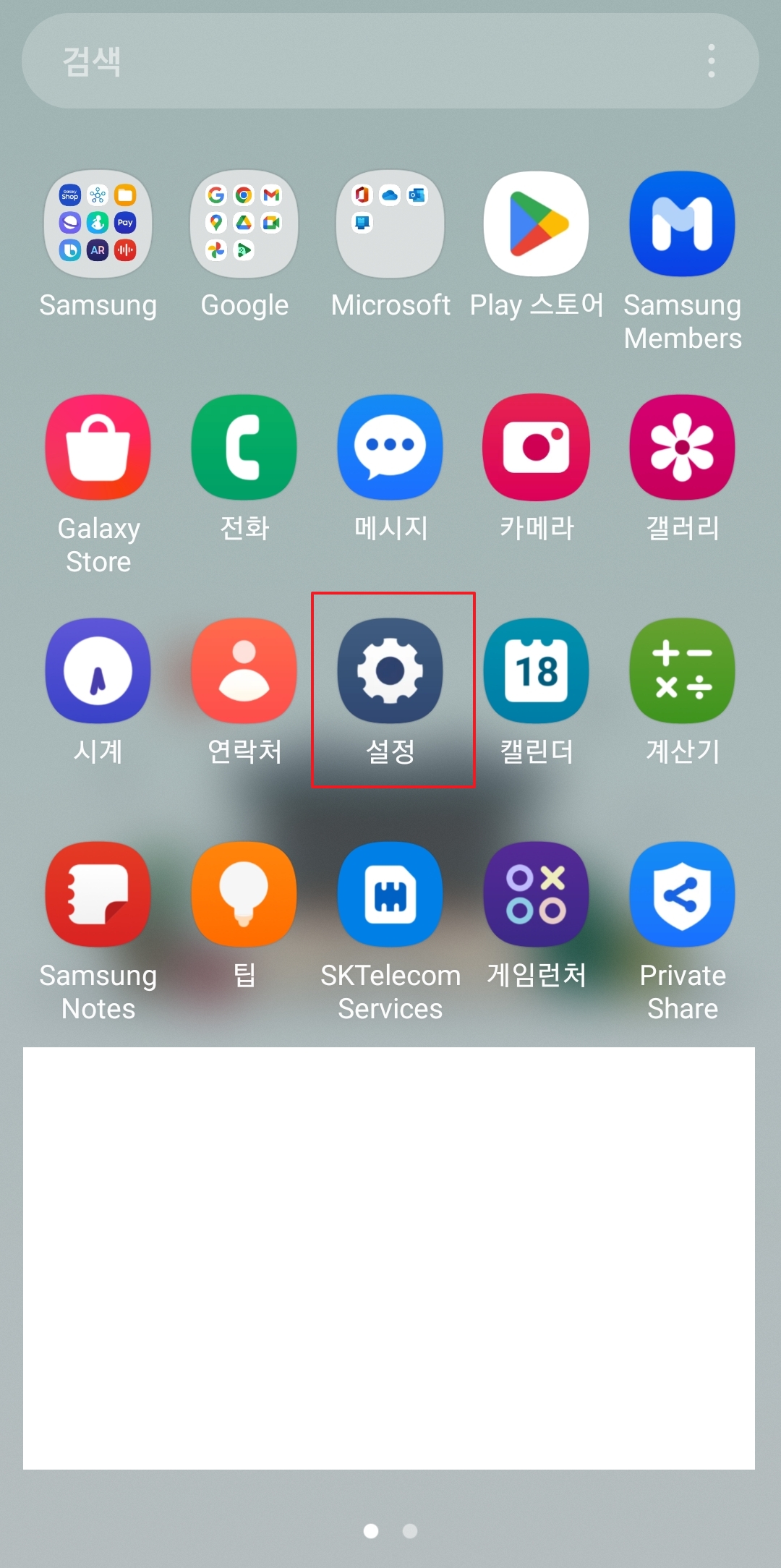
설정 메뉴에 들어왔다면 화면을 아래로 쭉 내려 '유용한 기능'이라는 항목을 찾아주세요. 이 메뉴에는 일상에서 스마트폰을 더욱 편리하게 사용할 수 있는 여러 가지 특별한 기능들이 모여 있습니다.
화면 녹화 및 캡처 관련 설정도 바로 이곳에 포함되어 있으니, 해당 메뉴를 찾아서 터치하여 다음 단계로 이동해 주세요.

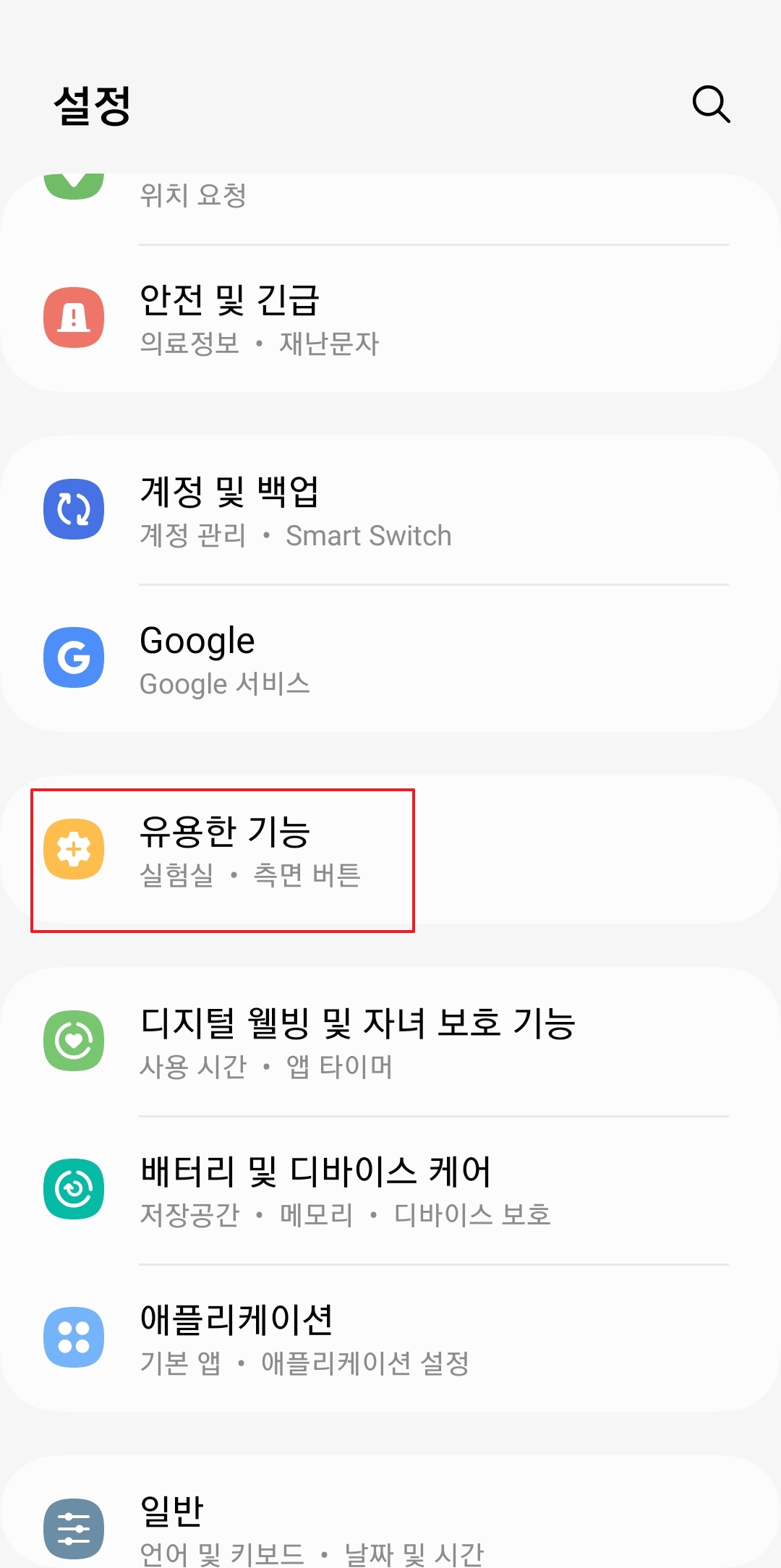
{"alt":"설정 메뉴에서 '유용한 기능' 항목을 찾는 과정"} '유용한 기능' 메뉴 안에서 '화면 캡처 및 화면 녹화'라는 이름의 항목을 다시 한번 눌러주세요. 이름에서 알 수 있듯이 화면을 이미지로 저장하는 캡처와 영상으로 저장하는 녹화에 대한 모든 설정을 이곳에서 관리할 수 있습니다.
이 메뉴로 들어가면 녹화 영상의 품질을 결정하는 중요한 옵션들을 직접 변경할 수 있게 됩니다. 이제 거의 다 왔으니 조금만 더 따라오세요!
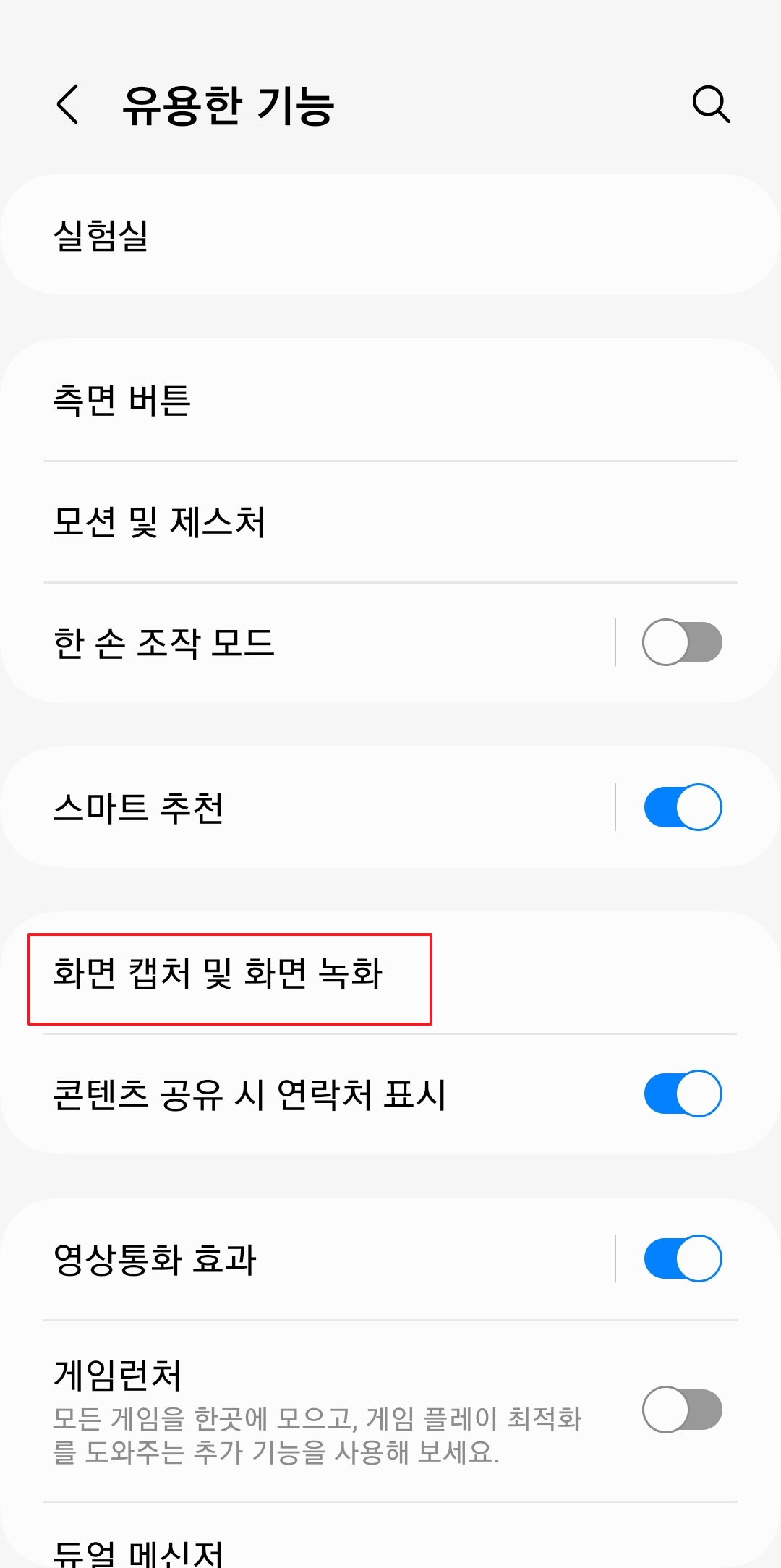
드디어 화면 녹화의 세부 설정 페이지에 도착했습니다. 여기서는 녹화 영상의 화질을 '높음', '중간', '낮음' 중에서 선택할 수 있고, 전면 카메라를 이용한 '셀프 동영상 크기' 조절도 가능합니다. 고화질일수록 영상은 선명해지지만 파일 크기가 커진다는 점을 기억해 주세요.
가장 중요한 것 중 하나는 '저장위치'를 확인하는 것입니다. 기본적으로 녹화된 영상은 갤러리 앱의 'Screen recordings' 앨범에 저장되므로, 나중에 영상을 찾을 때 헤매지 않도록 이 위치를 잘 기억해 두시면 편리합니다.


{"alt":"화면 녹화 화질, 셀프 동영상 크기, 저장 위치 등 세부 설정 화면"} 댓글